Formát PDF představuje specifickou výzvu. Jeho nelineární struktura a obtížná manipulace s ním mohou být frustrující. Přesto je to preferovaný formát pro online dokumenty a formuláře, což nás nutí k jeho používání, ať už se nám to líbí, nebo ne. Občas je třeba PDF soubor vyplnit nebo upravit, a to je vše. Jak tedy upravovat PDF v Linuxu bez použití komerčního softwaru Adobe Acrobat? Zde je 5 aplikací, které vám umožní provádět úpravy PDF v Linuxu s minimálními nebo žádnými komplikacemi.
1. PDF Escape
PDF Escape je praktický PDF editor, který nevyžaduje žádnou instalaci. Uživatelé mohou tento nástroj využívat přímo ve webovém prohlížeči. Je to skvělá volba, když potřebujete vyplnit PDF formulář nebo provést základní úpravy. Jednoduše přetáhněte PDF soubor do určené sekce a nahrajte ho. Poté můžete s PDF manipulovat přímo v prohlížeči. PDF Escape umožňuje přidávat poznámky, vytvářet PDF soubory a chránit je heslem.
2. Master PDF Editor
Master PDF Editor je komerční nástroj pro úpravu PDF pro Linux, macOS a Windows. Pokud jste uživatelem Linuxu a potřebujete pokročilé funkce pro úpravu PDF, zvažte tuto aplikaci. Podobně jako jiné PDF editory, Master PDF Editor podporuje komplexní úpravy PDF (text, obrázky atd.). Navíc umožňuje uživatelům převádět soubory XPS na PDF, přidávat interaktivní prvky, jako jsou zaškrtávací políčka a seznamy, exportovat jednotlivé stránky do různých obrazových formátů a má pokročilé nástroje pro úpravu fontů v PDF.
Pro uživatele Linuxu, kteří pracují s PDF na profesionální úrovni, je tato aplikace velmi užitečná. Je sice placená a není open source, ale její funkce odůvodňují cenu plné verze 49,99 $.
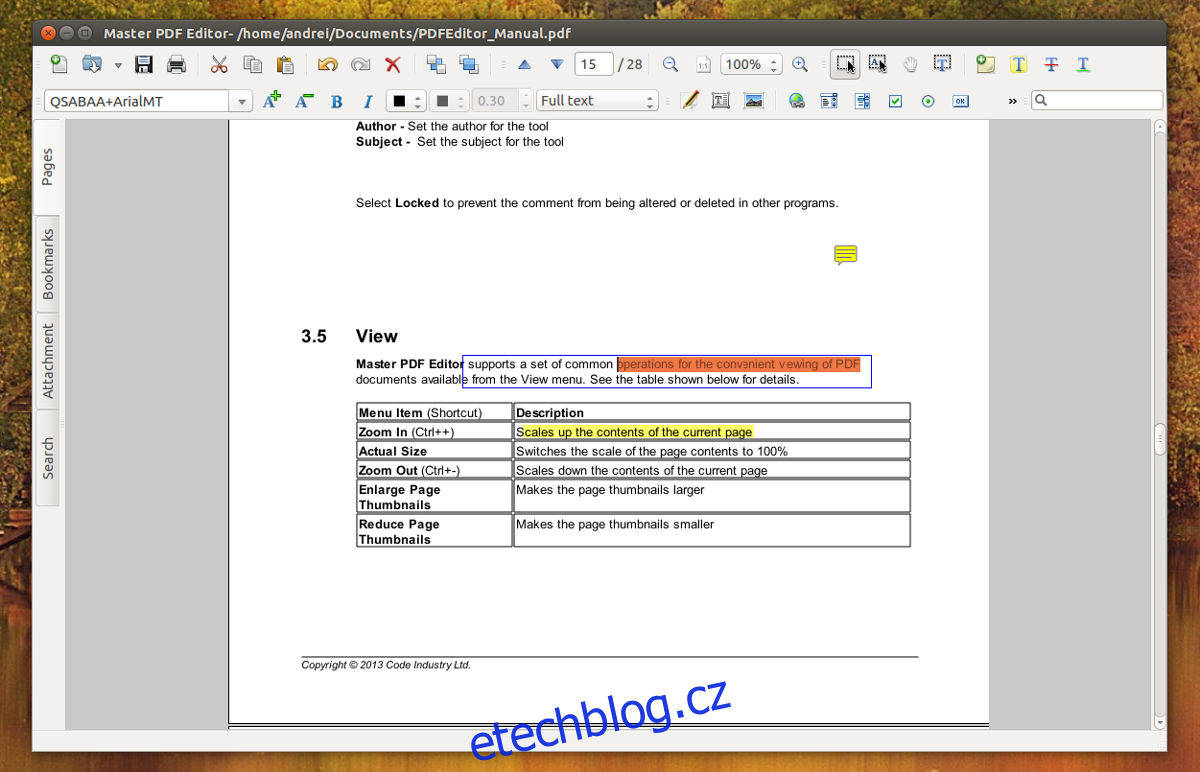
3. Scribus
Scribus je publikační aplikace pro macOS, Windows a Linux. Umožňuje vytvářet různé dokumenty, obrázky a letáky. Pro úpravu PDF nemusí být Scribus první volbou, ale podporuje i základní úpravy PDF. Uživatelé mohou vytvářet PDF soubory, přidávat interaktivní prvky a další prvky formulářů. Navíc umožňuje vytvářet „animované“ a „interaktivní“ PDF dokumenty.
Jelikož se jedná o DTP software, nezaměřuje se Scribus primárně na úpravy PDF. Nicméně, pokud potřebujete provést základní úpravy, je zdarma a svou práci zvládne.
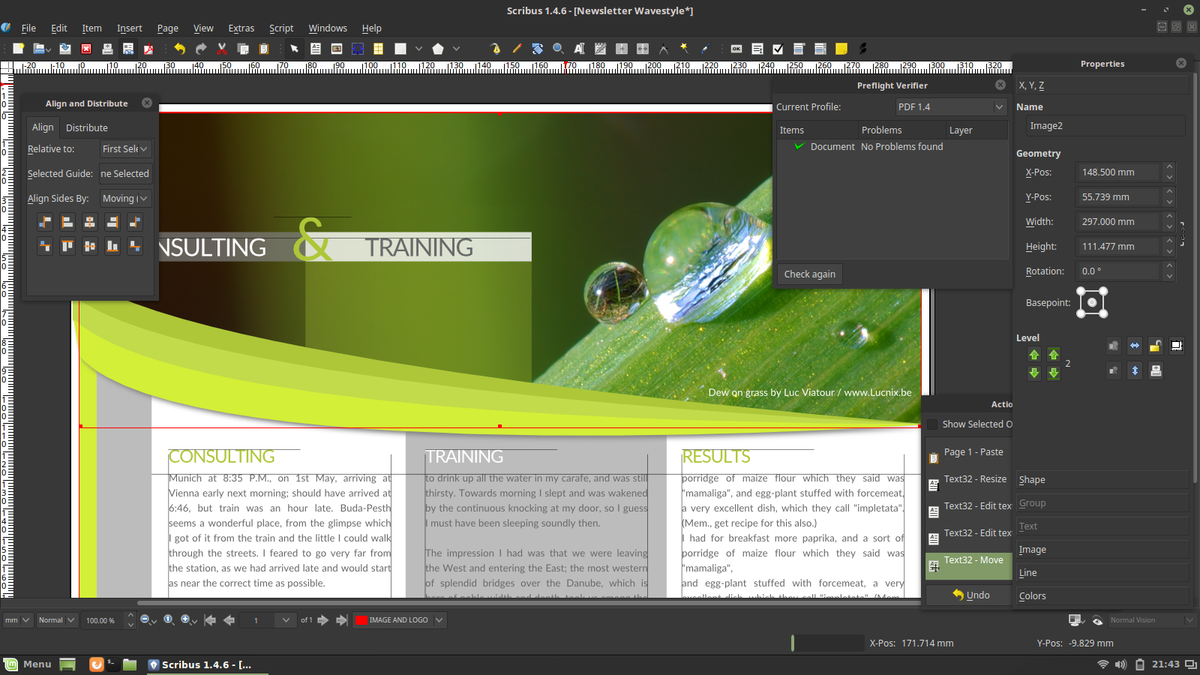
4. LibreOffice
Pokud nemáte s PDF formátem velké zkušenosti, ale občas potřebujete provést rychlou úpravu, máte štěstí. Každý uživatel Linuxu má k dispozici editor PDF: LibreOffice Draw. Draw není primárně určen pro úpravy PDF, ale slouží spíše k vytváření vývojových diagramů, náčrtů, grafů a podobně.
Nicméně, LibreOffice Draw umožňuje i úpravy existujících PDF souborů. Nemusíte soubor importovat, stačí ho otevřít přes „Soubor“ a provést úpravy. LibreOffice Writer navíc umožňuje export dokumentů do formátu PDF a také poskytuje základní možnosti úprav.
Podpora úprav PDF v LibreOffice je základní. Umožňuje vyplňování formulářů a provádění základních úprav. Je užitečná v situacích, kdy nemáte k dispozici jiné nástroje. Pro náročné úpravy je lepší zvolit Master PDF Editor nebo Scribus.
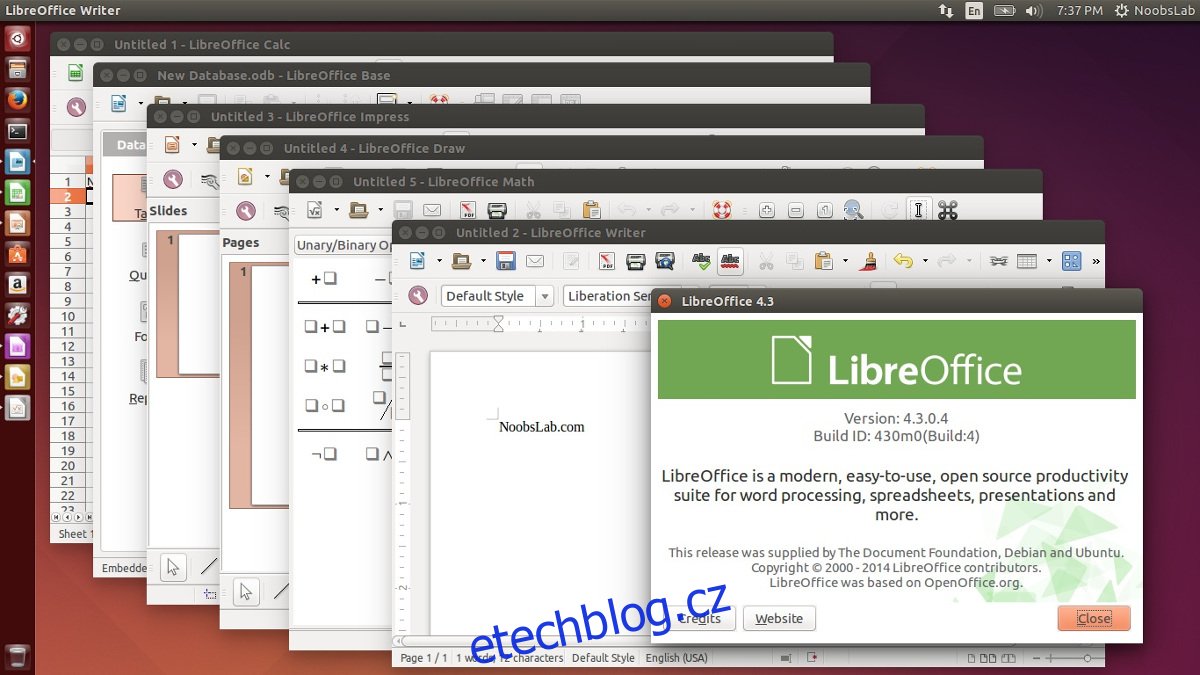
5. Gimp
Potřebujete rozložit PDF dokument? S editorem obrázků Gimp je to možné. Nicméně, úpravy PDF v Gimpu jsou velmi primitivní. Uživatelé mohou PDF importovat jako vrstvy a provádět úpravy na úrovni obrázků. To znamená, že je možné PDF přetvořit do formátu, který je v Linuxu snadněji zpracovatelný.
Gimp je ideální, pokud se nezajímáte o formát PDF a potřebujete pouze extrahovat obsah. Pro jiné účely není příliš vhodný.
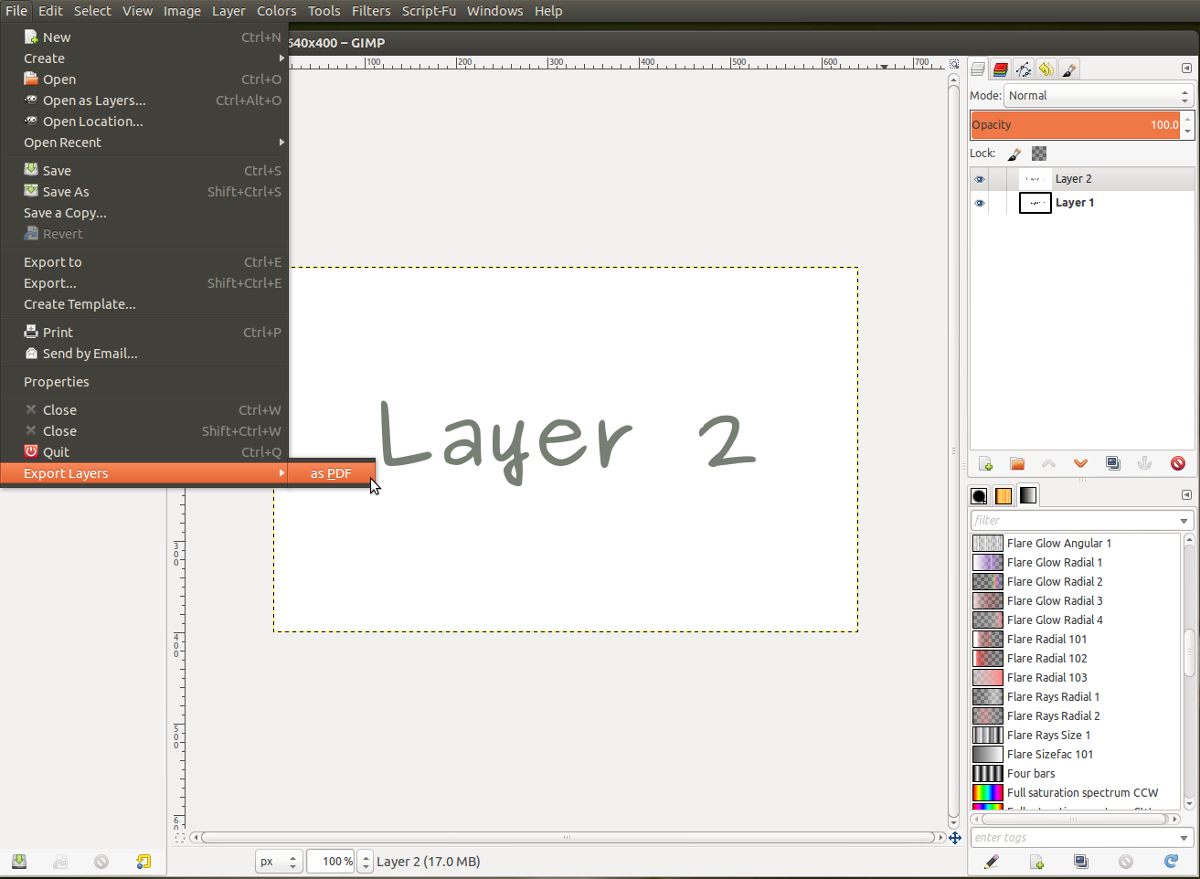
Závěr
Formát PDF, ačkoli je užitečný v profesionálním prostředí, může být problematický. K jeho otevření a úpravám jsou potřeba speciální nástroje. Uživatelé Linuxu, jako fanoušci open source, se tomuto formátu často vyhýbají. Pokud ale s PDF pracovat musíte, zvolte si jedno z výše uvedených řešení, které vám to usnadní.